CAD怎么导入图片?
发布时间:2021年09月02日 14:06
我们在进行CAD图纸绘制的时候,有时候需要将一些现成的图片进行导入处理,这样可以在一定程度上提高我们的整体绘图效率,是CAD绘图过程中常用的操作技巧之一。但是,很多刚刚接触CAD软件的小伙伴并不知道如何进行操作,下边,我们就分享一下CAD怎么导入图片的操作步骤,希望对你有所帮助和启发!
1、首先,我们打开cad软件,选择插入-光栅图像参照。
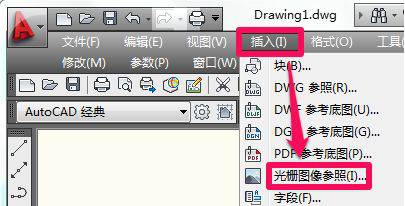
2、接下来,我们在电脑保存路径找到我们需要插入的照片,然后点击打开。
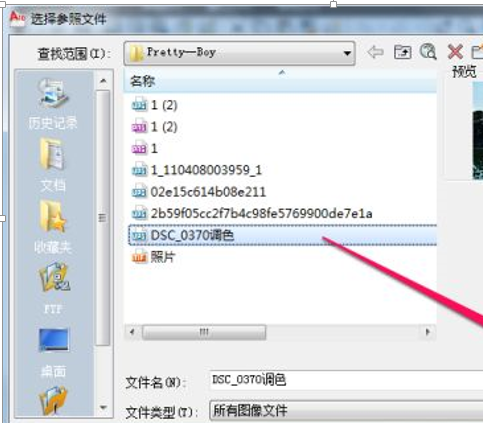
3、在弹出的附着图像窗口选择插入点,可以在屏幕上指定也可以直接输入坐标,接下来设置缩放比例以及选装角度,然后确定。
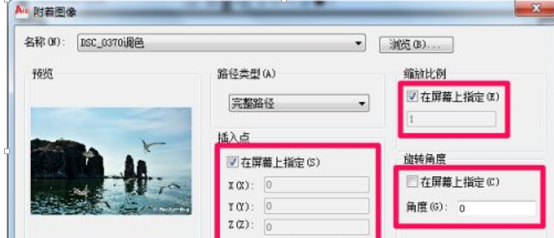
4、随后,在屏幕上点击确定插入点。
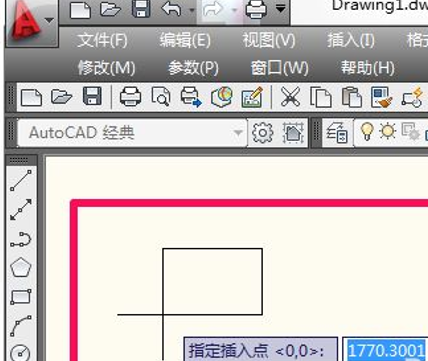
5、接下来,我们输入比例因子,然后点击回车键确定。
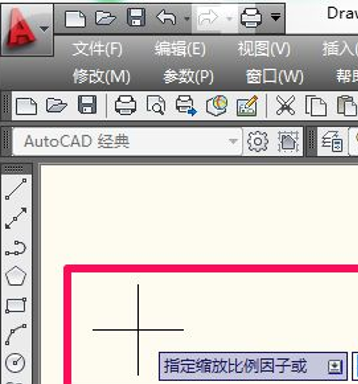
简单五个步骤就可以完成CAD导入图片的操作,其实并不复杂!如果你是一个CAD软件的操作新手,一定要掌握这个基础的入门级操作技巧,因为更多专业且复杂的CAD操作知识等待我们去学习和掌握。CAD软件是专业性较强的绘图软件,要想真正学会和掌握CAD软件的使用,需要我们不断地学习和操练哦!
本篇文章使用以下硬件型号:联想小新Air15;系统版本:win10;软件版本:AutoCAD2008。


